- 1authorizationPolicy详解
- 2Android基础-RecyclerView详解_安卓recyclerview
- 3文件I/O_open(argv[1], o_creat | o_rdonly | o_trunc, 0666
- 4Android 开发调用本机图库中图片和调用本机摄像头拍照_android实现调用系统相机拍照demo
- 5防御保护笔记整理—第六次作业
- 6想深入学习计算机需要看哪些经典书籍?_计算机原理的书籍
- 7Java中常见的异常有哪些?_illegalaccesserror是什么异常
- 8Python Web项目部署详细教程_python部署web项目
- 9简单5步配置samba文件共享服务器_共享服务器设置smb_pub组,该组内成员可以浏览和上传,设置smb_r组,该组内成员只能
- 10【matlab】matlab随机函数-rand
如何在jupyter notebook 中下载第三方库
赞
踩
- 在anconda 中找到: Anaconda Prompt

进入页面后的样式:
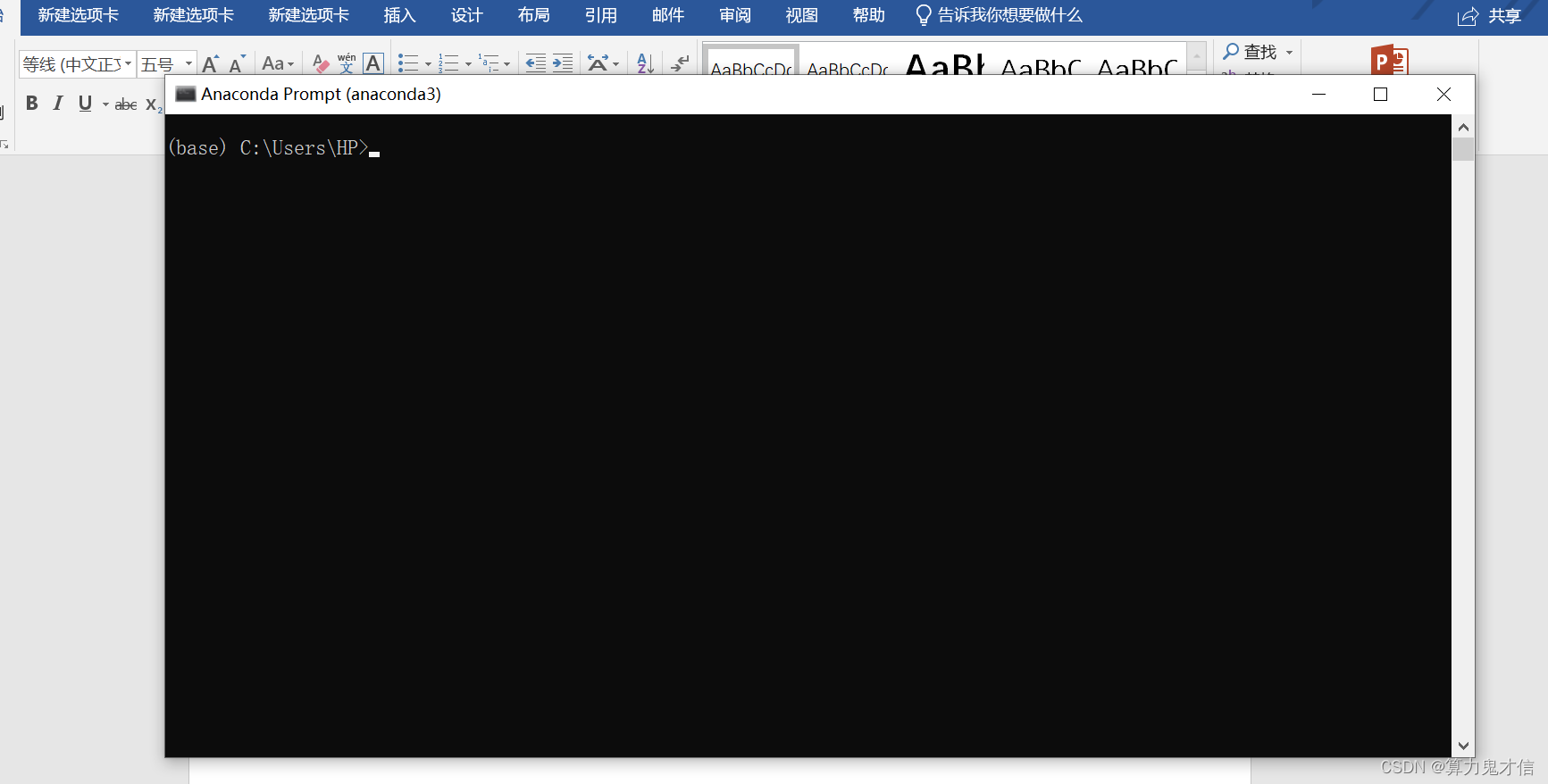
在黑色框中输入: 下载第三方库的命令
第三方库: 三种输入方式
标准保证正确
pip instsall 包名 -i 镜像源地址
pip install pip 是 Python 包管理工具,该工具提供了对Python 包的查找、下载、安装、卸载的功能
包名 比如:我想下载 requests库(requests 就是包名), # reuqests是Python的第三方库,是⽤Python语⾔编写,基于urllib,采⽤Apache2 Licensed开源协议的 HTTP 库。它⽐ urllib 更加⽅便,是目前公认的爬取网页最好的库,特点有简单,代码简洁
-i # 用于指定包的来源 ,是从那里来的
https://pypi.mirrors.ustc.edu.cn/simple/ #(中科大镜像源国内地址)
通过pip 工具下载第三方爬虫库requests 命令
pip install requests -i Simple Index
第二种方式:
python -m pip install 包名
pip3 -m pip install requests
python -m 命令使用 python 可执行文件将 pip 模块作为脚本运行。-m 选项代表 “模块”,它告诉 Python将pip模块作为脚本。这允许您指定要使用的 Python 解释器,即使您的系统上安装了多个版本的 Python
第三种方式:
pip install 包名
pip install requests
pip install 命令假定你 anconda中的python版本 你将它配置在了系统环境的 PATH 中,并且对应于你正在使用Python 版,你可以通过这条命令来安装
如果您安装了多个版本的 Python,或者 pip 可执行文件不在 PATH 中,那么 pip install 可能不会如预期的那样工作
这很好回答了为什么出现 类似同学明明通过 pip install 命令下载了 第三方库,但是在anaconda 中的jupyter notebook 基于网页交互式计应用程序 导入这个包却提示未发现这个名称
这是因为你的电脑上存在两个版本的python 你只给其中你自己下载的python版本配置了环境变量所以你在 windows dos 命令(cmd中) 关于python的一切操作是基于你自己下载的那个python版本的,因此你通过pip install 下载的 第三方库 只会下载到你自主下载的python版本下的site-pcakage(python用于装载第三方库或者自定义库的文件夹)文件夹中。
请记住: 安装anaconda 时 anaconda环境会为你附带了一个python的版本 目前应该是,python3.9.xx 因为2022年以后好像不怎么更新了
解决这类问题:
最简单的方法: 在anaconda 下 的 Anaconda Prompt 中输入下载命令,
python3 -m pip install requests 即可下载成功
{修改: 有可能我这里说的不对,解决你在cmd 环境中通过pip install xxx 的方式下载python的第三方库,导入不成功的原因就是,你电脑上有多个python版本,你在cmd 中通过pip 下载的只是在你配置的电脑PATH环境当中的那个,如果多个python版本都配置了,那就是那个版本在配置环境写在前面就是哪一个} 但是我有提到了在anconda 中找到: Anaconda Prompt 的环境下,下载,是不是就会安装到在anconda 所自带使用的python环境当中呢? 我记得应该是的。如果没有请找到在anconda 所自带的python 版本。 将它放置在环境变量的最前方。

如果你要下载pyecharts 输入
python3 -m pip install pyecharts
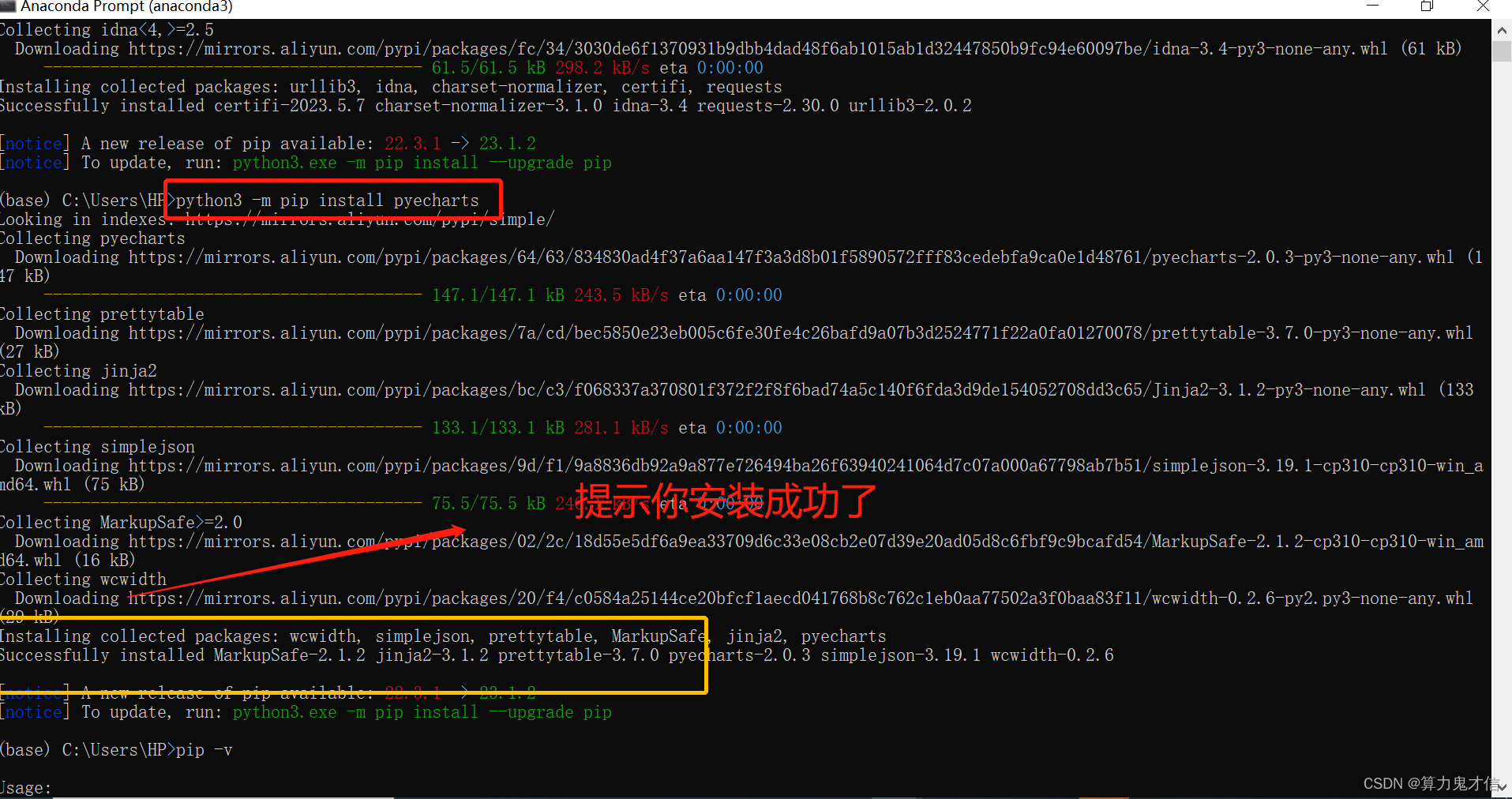
测试:
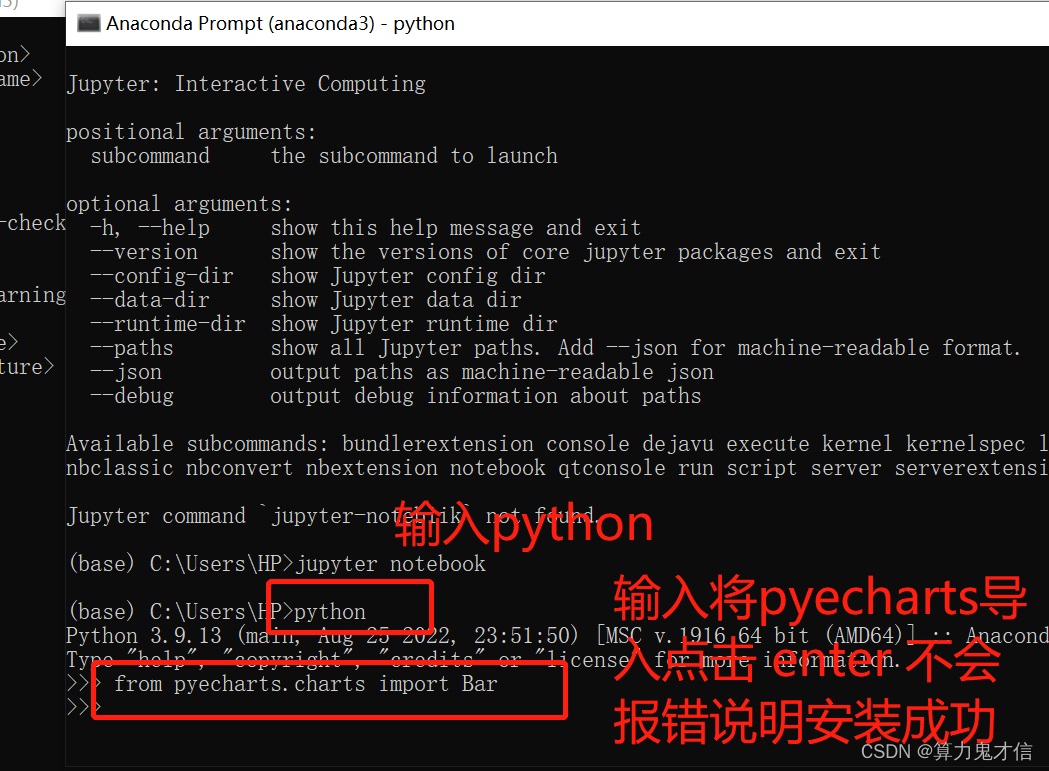
这样就ok 你可以在你的jupyter notebook 畅所欲为了


